路由器已连接但无法上网的问题解决方法(排查与解决网络故障的有效方法)
- 数码知识
- 2024-08-02
- 42
在日常生活中,我们经常会遇到路由器已连接但无法上网的情况。这种情况给我们的网络使用带来了不便,但是通过一些简单的排查和解决方法,我们可以快速恢复网络连接。本文将为您介绍一些有效的方法来解决路由器已连接但无法上网的问题。

1.检查物理连接是否正常
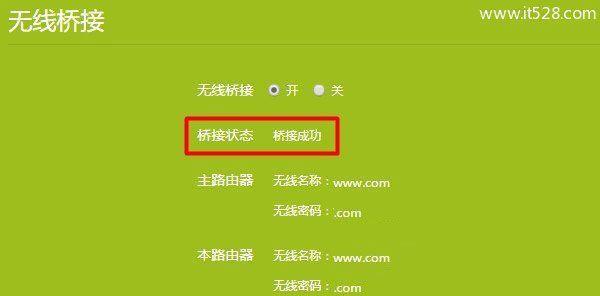
确保所有与路由器连接的电缆都插入正确的端口,并且连接牢固。检查电源适配器是否插入并正常工作,以及路由器的指示灯是否显示正常。
2.确认网络运营商提供的服务是否正常
联系您的网络运营商,确认他们的服务是否正常运行。可能是网络供应商的问题导致了路由器无法连接互联网,或者是他们的服务中断了。
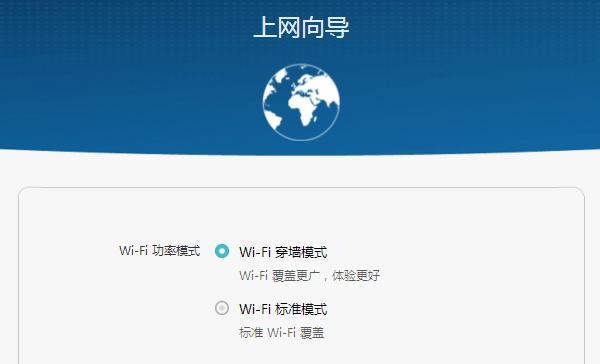
3.重启路由器和调制解调器
尝试将路由器和调制解调器同时断电,并等待几分钟后重新启动。等待设备重新启动并建立连接后,检查是否恢复了上网功能。
4.检查路由器的IP地址设置
在浏览器中输入路由器的IP地址,进入路由器的管理界面。检查路由器的IP地址设置是否与您的网络环境相匹配,确保没有任何冲突。
5.确认DHCP服务是否正常工作
在路由器的管理界面中,检查DHCP服务是否开启。如果没有开启,手动设置IP地址、子网掩码和网关。
6.检查DNS服务器设置
在路由器的管理界面中,检查DNS服务器设置是否正确。尝试更改为其他公共DNS服务器地址,如谷歌的8.8.8.8和8.8.4.4。
7.关闭防火墙或安全软件
暂时关闭您电脑上的防火墙或安全软件,然后尝试重新连接互联网。有时候,这些安全软件会误判网络连接,导致无法上网。
8.更新路由器固件
访问路由器制造商的官方网站,下载最新的固件版本。通过更新固件可以修复一些已知的网络问题,并提高路由器的性能。
9.检查MAC地址过滤设置
确保路由器的MAC地址过滤设置不会阻止您的设备连接到网络。如果需要,将您的设备的MAC地址添加到白名单中。
10.重置路由器到出厂设置
如果以上方法都没有解决问题,可以尝试将路由器恢复到出厂设置。请注意,这将清除所有自定义设置,将路由器重置为默认配置。
11.检查其他设备的网络连接
确保其他设备能够正常连接互联网。如果其他设备也无法上网,可能是路由器供应商提供的服务出现了问题。
12.检查网络电缆是否损坏
检查与路由器连接的网络电缆是否存在损坏,如断裂或折断。尝试更换电缆,然后重新连接路由器。
13.重启您的设备
尝试重新启动您的设备,如电脑、手机或平板电脑。有时候,设备的网络设置可能出现问题,导致无法连接互联网。
14.联系专业技术支持
如果以上所有方法都无法解决问题,建议联系专业的技术支持团队寻求帮助。他们可以更深入地诊断和解决网络故障。
15.
通过排查物理连接、检查设置、重启设备等一系列操作,我们可以解决路由器已连接但无法上网的问题。如果问题仍然存在,请及时联系网络运营商或专业技术支持以获得更深入的帮助。保持网络连接正常是我们日常生活和工作的重要一环,希望本文能够帮助您顺利解决网络故障。
版权声明:本文内容由互联网用户自发贡献,该文观点仅代表作者本人。本站仅提供信息存储空间服务,不拥有所有权,不承担相关法律责任。如发现本站有涉嫌抄袭侵权/违法违规的内容, 请发送邮件至 3561739510@qq.com 举报,一经查实,本站将立刻删除。